3 Correções: Nenhum dispositivo de inicialização encontrado no Windows
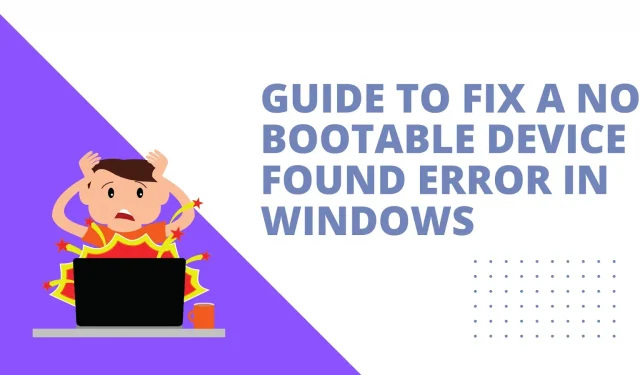
O erro “nenhum dispositivo de inicialização encontrado” indica que o computador não consegue encontrar a unidade de inicialização que contém os arquivos necessários para inicializar a máquina. Se o problema não for resolvido corretamente, pode resultar em perda de dados e incapacidade de ligar o computador.
Antes de substituir, formatar ou reinstalar o Windows , tente as etapas de solução de problemas deste artigo se o seu PC não inicializar e exibir “Nenhum dispositivo inicializável” ou uma mensagem de erro semelhante.
Soluções para este erro
- Desmontagem e montagem de componentes de hardware
- Restauração do sistema
- Verifique o disco rígido em busca de setores defeituosos
O que significa “Nenhum dispositivo de inicialização encontrado”?
- dispositivo de iniciaçâo
O dispositivo de inicialização é o hardware que armazena as informações necessárias para iniciar o computador. Pode ser um disco rígido, unidade de disquete, unidade de DVD, unidade de CD ou unidade flash USB.
Um dispositivo de inicialização é um dispositivo que pode ser usado para iniciar um computador. Caso contrário, a máquina não poderá iniciar a partir da mídia inicializável.
O dispositivo de inicialização ou unidade de inicialização mais amplamente usado é o disco rígido que contém um sistema operacional como o Windows. Os arquivos de inicialização e os drivers necessários para inicializar o sistema são armazenados na partição do sistema.
Se o sistema não inicializar ou você estiver tentando reinstalar o sistema operacional, inicialize o computador a partir do disco de inicialização.
Para fazer isso, verifique se a sequência de inicialização está configurada corretamente nas configurações do CMOS e se o disco de inicialização está conectado ao computador; então o sistema inicializará a partir do disco em vez do disco rígido.
- Não há nenhum dispositivo de inicialização.
O computador possui um software integrado que é independente do sistema operacional e é responsável por inicializar ou inicializar o computador. BIOS significa Basic Input/Output System (Sistema Básico de Entrada/Saída). O BIOS exibe avisos de erro como “Nenhum dispositivo inicializável – pressione F1 para tentar inicializar, F2 para executar o utilitário de configuração”.
Uma mensagem de erro aparece na tela quando o sistema operacional não pode ser carregado de nenhum dispositivo. A operação que o BIOS realiza para carregar o sistema operacional é chamada de inicialização. Um dispositivo de inicialização é um dispositivo de armazenamento que armazena dados do sistema instalado, como um disco rígido, unidade flash USB ou DVD.
Uma notificação de erro aparece se o dispositivo não puder ser encontrado ou se os arquivos no dispositivo estiverem incorretos. A sequência de inicialização no BIOS deve ser definida para o disco rígido ou dispositivo externo usado atualmente.
Por que meu computador diz que não consegue encontrar um dispositivo de inicialização?
“No boot device” faz parte da mensagem de erro que aparece na tela, o que assusta muitos clientes que não sabem como funcionam os computadores. Esse problema ocorre quando o computador não consegue encontrar um dispositivo ou arquivo necessário para iniciar o sistema operacional. Aqui estão algumas das possíveis causas para esse erro.
- Um dispositivo não inicializável é usado para iniciar o computador
- A corrupção do disco rígido ocorreu
- Sistema operacional corrompido
- Infecção viral
- Erro na placa-mãe
1. Um dispositivo não inicializável é usado para iniciar o computador
Os usuários podem inserir acidentalmente um disco ou CD não inicializável em sua máquina e configurá-lo como um dispositivo de inicialização ou alterar incorretamente a ordem de inicialização no BIOS.
Normalmente, devemos definir o dispositivo que carrega o sistema operacional com frequência como o dispositivo de inicialização na página de ordem de inicialização para garantir que o computador inicialize sem problemas.
Como resultado, se você acidentalmente redefinir seu dispositivo de inicialização ou não atribuir uma unidade como sua inicialização, certamente terá um problema. Se você estiver tendo problemas com isso, verifique primeiro as configurações do BIOS.
2. O disco rígido está danificado.
A corrupção do disco rígido ou setores defeituosos também podem causar o erro. O sistema operacional e os arquivos de inicialização são armazenados no disco rígido. Se você não alterou o procedimento de inicialização, o dispositivo de inicialização ainda será o disco rígido interno.
Um disco rígido danificado não será capaz de executar operações rotineiras de leitura ou gravação e o processo de inicialização também falhará. Além disso, se o disco rígido estiver gravemente danificado, o computador pode não reconhecê-lo, o que significa que não há nenhum dispositivo inicializável.
3. O sistema operacional está danificado.
Esse problema com o dispositivo de inicialização do computador também pode ser causado pela falha do sistema operacional instalado devido a um ataque de vírus ou exclusão incorreta de dados do sistema. Além disso, o problema é agravado por um MBR (registro mestre de inicialização) corrompido.
O setor MBR é a partição de inicialização do PC, que informa ao sistema para ler as informações necessárias para inicializar. É extremamente provável que, se este setor for destruído, você terá problemas com o dispositivo de inicialização.
4. Infecção viral
Se um vírus infectar seu computador e destruir arquivos e diretórios importantes do sistema, seu computador ainda poderá identificar seu disco rígido, mas você poderá ter problemas ao inicializar. Isso também pode acontecer se você excluir acidentalmente alguns arquivos do sistema.
5. Erro na placa-mãe
Ocasionalmente, os componentes de hardware falham, como uma falha na placa-mãe, levando a problemas que vão desde a perda da capacidade sem fio até a incapacidade de reconhecer uma fonte de alimentação externa. Se a placa-mãe não reconhecer o disco rígido, o computador não poderá receber sinais do drive, resultando em nenhuma mídia inicializável.
Como resolver o problema com um dispositivo não inicializável?
- Desmontagem e montagem de componentes de hardware
- Restauração do sistema
- Verifique o disco rígido em busca de setores defeituosos
Método 1: desmontar e remontar os componentes de hardware
Para corrigir o problema, reinicie o computador e pressione F2 ou qualquer tecla sugerida pelo computador para entrar no BIOS. Por exemplo, pode ser necessário pressionar “Del” ou F10 para entrar nas configurações do BIOS. Em seguida, selecione a opção Disco rígido principal. Se o valor for “nenhum”, o computador não reconhece o disco rígido conectado.
Em seguida, desligue o computador e desconecte o cabo de alimentação para poder desconectar todos os dispositivos conectados a ele, como disco rígido, unidades USB, mouse etc., e verifique se o problema pode ser resolvido.
Uma conexão não confiável de um elemento de hardware geralmente pode causar um erro de negociação. No entanto, se todos esses dispositivos estiverem conectados corretamente e o problema persistir, continue lendo o restante das etapas de solução de problemas.
Método 2: Restauração do sistema
- Reinicie seu computador inserindo a mídia de instalação do Windows ou uma unidade flash USB inicializável com arquivos de instalação para a mesma versão do Windows na porta USB. Esta seção usará o DVD de instalação do Windows 7 como exemplo.
- Para inicializar o DVD primeiro, altere a ordem de inicialização no BIOS. Quando o computador for ligado, você verá instruções na tela para entrar no BIOS. Para entrar no BIOS, pode ser necessário usar Del, F2 ou outra tecla, dependendo da máquina.
- Para alterar a ordem de download, vá para a guia Download e siga as instruções na parte inferior ou no painel direito. Salve suas alterações, saia do BIOS e reinicie o computador.
- Depois de carregar o disco, clique em “Avançar” para selecionar seu idioma, fuso horário, teclado ou método de entrada. A seguinte tela aparecerá onde você deve clicar em “Repair Machine” no canto inferior esquerdo.
- Depois que o computador concluir a autovarredura, selecione uma instalação da lista, selecione a mais apropriada e continue. Uma falha pode ser detectada durante o procedimento de inicialização e o sistema pode solicitar automaticamente que você corrija o problema. Você tem a opção de deixar o sistema se corrigir ou apenas escolher Não.
- Tente o reparo de inicialização primeiro. Ao acessar a interface Opções de Recuperação do Sistema, você notará várias opções que podem ajudá-lo a corrigir a inicialização de um Windows 7 com defeito. A primeira opção, Reparo de Inicialização, pode corrigir vários problemas de inicialização imediatamente.
- Se esta opção não resolver o problema “sem dispositivo de inicialização” em seu computador, você terá que usar uma opção de linha de comando para resolver o problema manualmente.
- Na janela do prompt de comando, digite “bootrec.exe /FixMbr” e pressione Enter. “Operação concluída com sucesso” aparecerá se tiver sido concluída com sucesso. Isso significa que o Master Boot Record (MBR) foi restaurado. Se o problema de inicialização persistir, use o comando “bootrec.exe /RebuildBcd” para reconstruir o BCD.
Método 3: verifique se há setores defeituosos no disco rígido
O problema pode estar relacionado ao disco rígido se tudo estiver em ordem com o sistema ou outros componentes de hardware. Você deve verificar o disco rígido onde o sistema operacional está instalado em busca de problemas ou setores defeituosos.
Como o computador agora não consegue inicializar, você pode continuar seguindo os procedimentos abaixo após conectar o disco rígido a outro computador.
- Selecione “Abrir” no ícone da área de trabalho do computador com o botão direito do mouse.
- Localize e clique com o botão direito do mouse na letra da unidade correspondente ao disco rígido afetado e selecione Propriedades.
- Clique em “Verificar agora” na guia “Ferramentas”. Você verá duas opções: “Corrigir erros do sistema de arquivos automaticamente” e “Verificar e tentar reparar setores defeituosos”. Você deve verificar a varredura completa e a correção de erros nesta unidade.
Como você pode recuperar dados perdidos devido a falha do sistema?
A maioria dos usuários de computador está insatisfeita com os problemas de inicialização do sistema, pois são difíceis de resolver e podem até resultar em perda de dados. Não importa o quão diligentes sejam suas operações, um erro de sistema pode acontecer com qualquer um.
Se o seu computador não iniciar, você fará todo o possível para corrigir o problema, como corrigir erros, reparar ou reinstalar o sistema operacional, formatar o disco rígido etc.
Pode afetar desde alguns arquivos corrompidos até um computador inteiro, o que pode ser devastador. Como posso recuperar dados que foram perdidos devido a um problema no sistema, exclusão, formatação ou outros erros?
Eassos Recovery Free é uma solução gratuita e eficaz na qual você pode confiar e pode ser usada em cenários de perda de dados para recuperação completa e segura de dados. Após uma falha do sistema operacional, ele pode ajudar os usuários a encontrar e recuperar dados perdidos de discos rígidos, unidades externas, unidades flash, unidades de estado sólido, cartões SD e outros dispositivos de armazenamento.
Aqui está um guia passo a passo sobre como usar o software gratuito Eassos para recuperar seus dados perdidos.
- Remova o disco rígido do computador afetado e conecte-o a um computador Windows em boas condições de funcionamento.
- O Eassos Recovery está disponível para download e instalação gratuitos em um computador vinculado. Em seguida, escolha “Recuperar arquivos da partição” no menu do programa de recuperação.
- Para procurar arquivos, selecione a partição da qual deseja recuperar os dados perdidos e clique no botão “Avançar”.
- O programa gratuito de recuperação de dados verifica a partição especificada e exibe todos os arquivos recuperáveis durante o processo de verificação. Você pode visualizar os arquivos para ver se uma falha no sistema os corrompeu.
- Selecione os arquivos e pastas que deseja salvar e clique em “Recuperar” para salvá-los no local escolhido.
Conclusão
Nenhum erro de dispositivo de inicialização em Acer, HP, Dell e outros laptops aumenta. Este artigo discute as estratégias mais eficazes para resolver o problema.
Você pode começar verificando o disco rígido conectado para ver se o computador pode reconhecer um disco rígido inicializável. Em seguida, use o CD de instalação do Windows para definir a ordem de inicialização no BIOS e reparar MBRs, arquivos de sistema e setores defeituosos.
Importante: Se o seu computador não inicializar, você deve primeiro recuperar os dados perdidos antes de tentar corrigir o problema.
Perguntas frequentes
Para onde vão os cabos SATA quando estão conectados?
O dispositivo de armazenamento é conectado à placa-mãe por meio de uma conexão de dados SATA.
É necessário um USB inicializável?
Se o seu computador travou devido a um sistema operacional defeituoso ou comprometido, ou se o seu computador é novo, você pode instalar o sistema operacional usando uma unidade flash inicializável.
O que é o software de inicialização USB?
O processo de usar uma unidade flash USB para carregar ou iniciar o sistema operacional de um computador é chamado de inicialização USB.
O que exatamente significa o menu Iniciar F12?
Ao pressionar a tecla F12 durante o autoteste de inicialização do computador ou POST, você pode escolher de qual dispositivo o sistema operacional do computador será inicializado.



Deixe um comentário